Signtag "Fammes"
Bohne 17.01.2013
getestet von

|
Diesen Pfeil kannst du dir zur besseren Orientierung mitnehmen. |
Dieses Tutorial wurde mit Aliciar´s freundlicher Genehmigung für PSP umgeschrieben
das Copyright des spanischen Original PSP Tutorial liegt bei Aliciar

das Copiright der deutschen PSP Übersetzung liegt bei mir "Bohne"
Ich danke Ali für ihre freundliche Genehmigung ihre tollen Tutorials übersetzen zu dürfen
Es darf ohne meine Zustimmung weder kopiert noch auf anderen Seiten
zum Download angeboten werden.
weitere Übersetzungen
   
Das Tutorial wurde mit PSP X5 geschrieben, es sollte jedoch auch mit allen anderen Versionen leicht nach zuarbeiten sein
Plugins
Flaming Pear - Flood
Flaming Pear - Make Cube Tile
Eye Candy 5 Impact- Extrude
It@lian Editors Effect - Effeto Fantasma
Penta. com – VTR2
Du benötigst dieses Material
1 Frauen Tube
Meine Hat Bigi = Laguna Azul extra für dieses Tutorial mit Poser gerender
Ihre tollen Poser findet ihr hier, Klick aufs Bild

Vielen Dank liebe Bigi für deine tollen Poser
Eine Deko Tube = Vasen
und mein Material

Speichere die Auswahl-Dateien in deinem Auswahl-Ordner
Doppelklick auf die Voreinstellung für den Filter Eye Candy 5 Impact- Extrude
Lustiges Tutorial und nicht zu schwer nach zubasteln
Hast du alles so lass uns beginnen
1) erstelle eine neue transparente Datei in 900 X 600 Pixel
2) stelle deine Vordergrundfarbe auf #13afde = VGF
und deine Hintergrundfarbe auf #ad3865 = HGF
3) fülle deine Arbeitsfläche mit diesem Farbverlauf
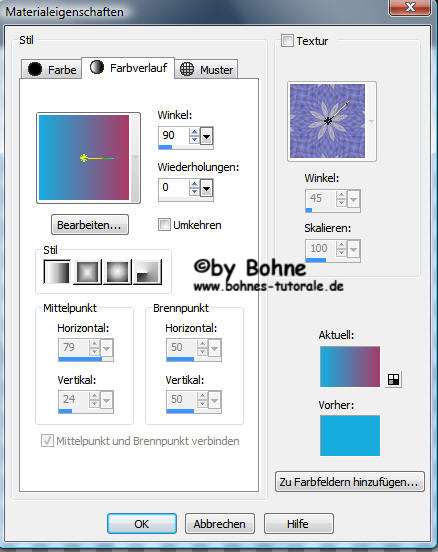
4) Effekte-> 3D Effekte-> Taste
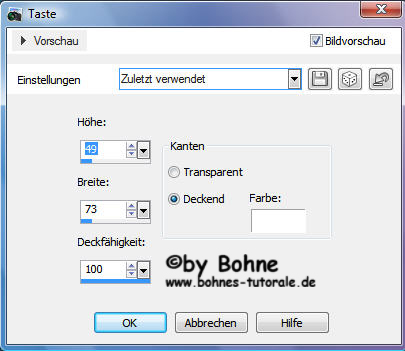
5) Effekte-> Plugin-> Penta.com – VTR2

6) Effekte -> Plugin –> It@lian Editors Effect -> Effeto Fantasma
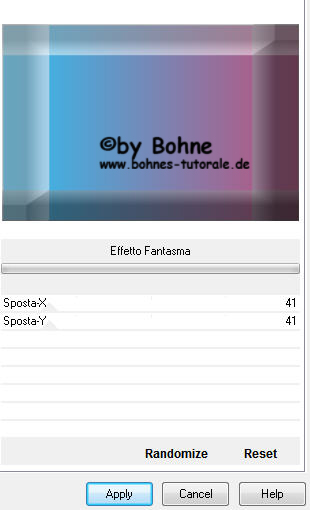
7) Effekte -> Plugin –> Flaming Pear -> Make Cube Tile
8) Effekte -> Kanteneffekte -> Nachzeichnen
9) Effekte-> 3D Effekte-> Taste
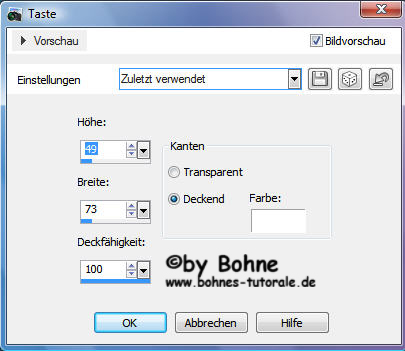
10) Ebenen -> Neue Rasterebene
11) Auswahl -> Auswahl laden/speichern -> Auswahl aus Datei Laden = sel319_aliciar
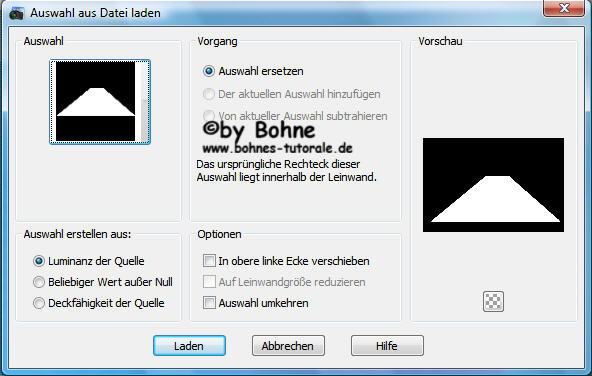
12) fülle die Auswahl mit deiner HGF
13) Auswahl-> Auswahl aufheben Strg+D
14) Effekte -> Plugin -> Eye Candy 5 Impact -> Extrude -> Voreinstellung "femmes_aliciar"
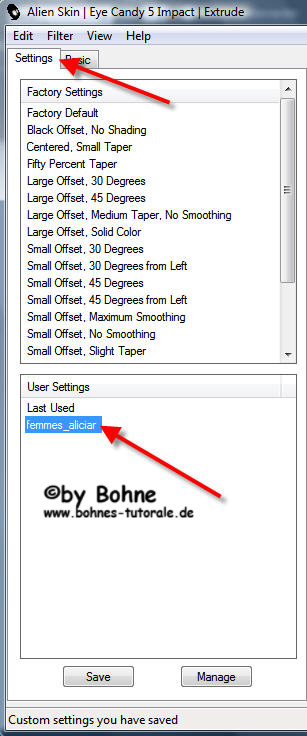
15) Effekte -> 3d Effekte -> Schlagschatten
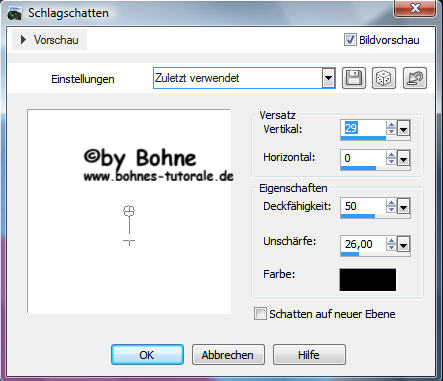
16) Ebenen -> Neue Rasterebene
17) Auswahl -> Auswahl laden/speichern -> Auswahl aus Datei Laden = sel323_aliciar
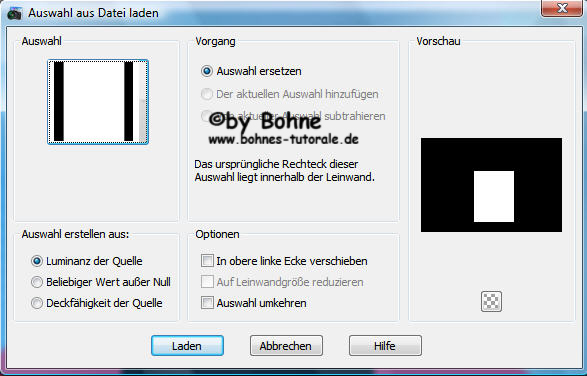
18) Fülle diese Ebene mit Schwarz
19) Auswahl mit Strg+D aufheben
20) Effektes -> Plugin-> Flaming Pear -> Flood
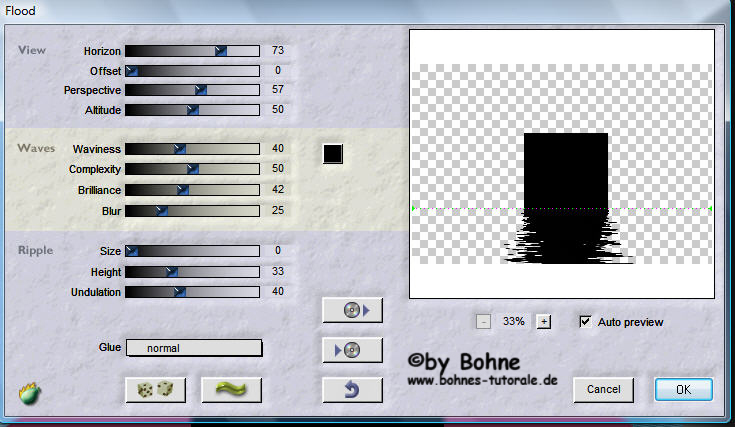
21) Ebenen -> Neue Rasterebene
22) Auswahl -> Auswahl laden/speichern -> Auswahl aus Datei Laden = sel326_aliciar
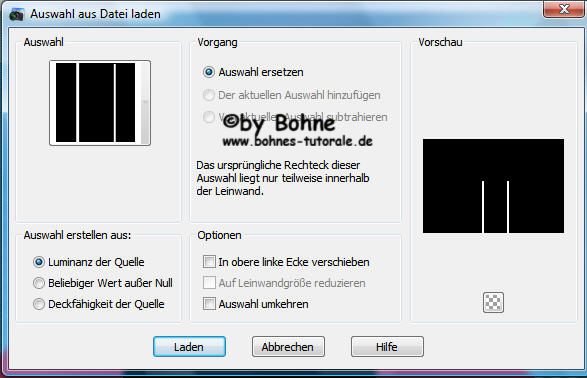
23) Fülle diese Ebene mit deiner VGF
24) Auswahl mit Strg+D aufheben
25) Ebenen -> Neue Rasterebene
26) Auswahl -> Auswahl laden/speichern -> Auswahl aus Datei Laden = sel 321_aliciar
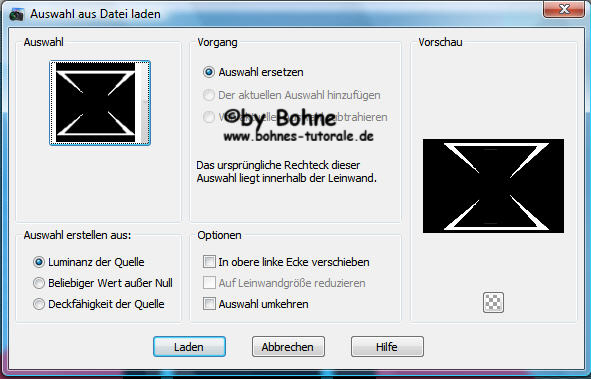
27) Fülle diese Ebene mit deiner VGF
28) Auswahl mit Strg+D aufheben
29) Effekte -> Plugin -> Eye Candy 5 Impact -> Extrude -> Voreinstellung "femmes_aliciar"
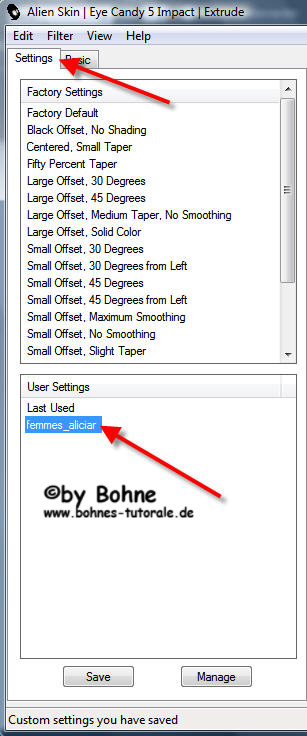
30) Effekte -> 3d Effekte -> Schlagschatten
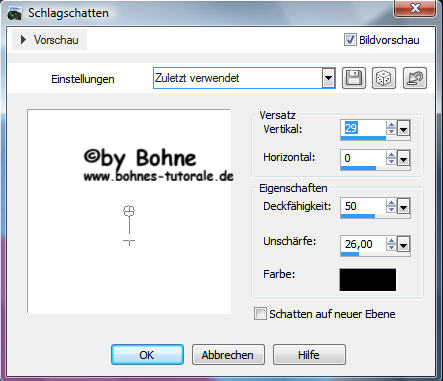
31) Ebenen -> Neue Rasterebene
32) Auswahl -> Auswahl laden/speichern -> Auswahl aus Datei Laden = sel 331_aliciar
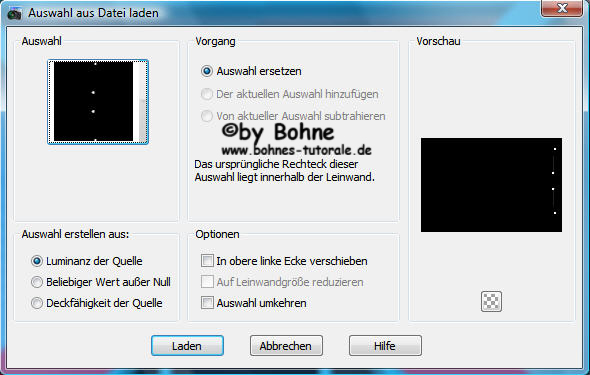
33) Fülle diese Ebene mit deiner VGF
34) Auswahl mit Strg+D aufheben
35) Öffne die Tube „SvB Metallic vaasjes“ kopiere sie
36) zurück zu deiner Arbeitsfläche und als neue Ebene einfügen
36) Bild -> Große ändern 50% Häkchen raus bei „Größe aller ebenen anpassen“
37) Effekte -> Bildeffekte-> Versatz
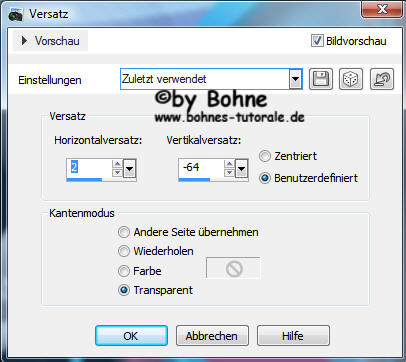
38) Effektes -> Plugin-> Flaming Pear -> Flood
Gleiche Einstellung wie in Schritt 20, müsste noch drin sein
39) Ebenen -> Neue Rasterebene
40) Auswahl -> Auswahl laden/speichern -> Auswahl aus Datei Laden = „femmes_aliciar“
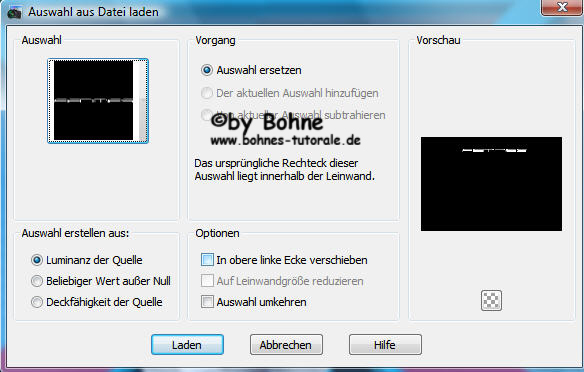
41) Fülle diese Ebene mit deiner HGF
42) Auswahl mit Strg+D aufheben
43) Bild-> Rand hinzufügen 35 Pixel Weiß symetrisch
44) Öffne deine Frauen Tube und kopiere sie
45) zurück zu deiner Arbeitsfläche, als neue Ebene einfügen und zur linken Seite schieben
ggf. Größe anpassen
46) Setze die Gopyhinweise drauf und dein Wasserzeichen.
speichere als jpg und fertig bist du
ich hoffe es hat Dir Spaß gemacht !!
Dieses Tutorial ist hier registriert


hier weitere Varianten
erstellt von Aliciar

erstellt von meioner Testerin Elfchen

erstellt von meioner Testerin Manu

|